文章详情页
win10设置多时区时钟方法
浏览:30日期:2023-02-25 13:57:05
我们在使用电脑的时候都知道,在我们的电脑左面左下角有一个时间的显示,在这里我们可以查看到此刻的时间及日期,但是这个时间只能显示一个。而在我们所使用的Win10系统中就可以将电脑中的时间设置为多个地区的显示。可是在很多用户在使用Win10系统的时候却不知道怎么将电脑中的时间实施设置为多个国家的时间。小面小编就将在Win10系统中设置其他国家和地区的时间设置方法分享给大家,希望小编的方法能给大家带来一些帮助。
 操作方法
操作方法1、用鼠标右键点击电脑桌面左下角的“开始”菜单,然后在打开的选项栏中点击“调整日期/时间”的选项;
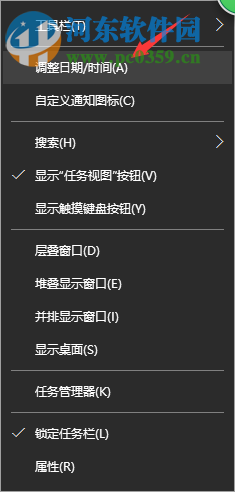
2、在接下来打开的窗口中找到“添加同步失去的时钟”选项并点击进入;

3、随后在打开的窗口中点击“附加时钟”的选项,然后将“选择时区”进行选定,并将显示的名称进行输入,最后点击窗口中的确定;
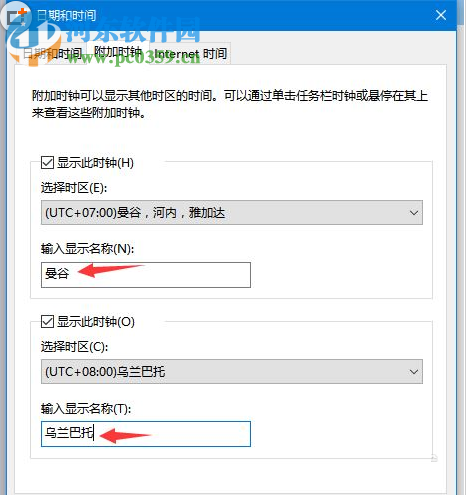
4、此时就可以设置完成了。当我们将鼠标移动到“时间”上面的时候,就可以查看到其它国家的时间了。
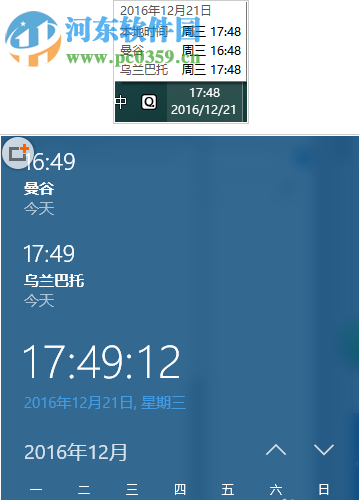
以上就是关于在Win10系统中设置其它国家时间的操作方法,只需按照上述的方法进行操作,就可以在Win10系统中查看到其它国家的日期及时间了。想获取更多的电脑操作方法及软件的使用教程,敬请关注好吧啦网,我们将竭诚为你解答。
上一条:win7卸载百度杀毒软件的方法下一条:win7设置局域网工作组的方法
相关文章:
排行榜

 网公网安备
网公网安备